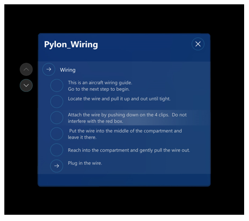Orientati con Scheda passaggio come operatore nelle guide di Dynamics 365
 Guarda un Video sul funzionamento di un guida
Guarda un Video sul funzionamento di un guida
Quando un operatore apre una guida nell'app Dynamics 365 Guides HoloLens vede la Scheda passaggio. La Scheda passaggio è l'hub di tutto ciò che si fa in una guida. Fornisce all'operatore le istruzioni per completare un'attività. Include anche due pulsanti che puoi utilizzare per navigare attraverso un guida: Avanti e Indietro. La scheda Passaggio in HoloLens segue l'operatore in modo che le istruzioni siano disponibili dove ne ha bisogno mentre esegue i passaggi dell'attività.
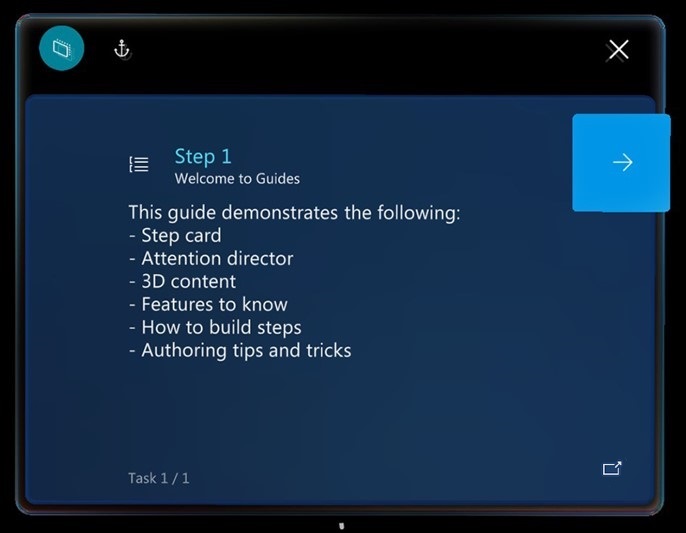
Nota
Quando si seleziona il pulsante Indietro della Scheda passaggio viene visualizzato l'ultimo passaggio visitato, simile al pulsante Indietro di un Web browser.
Panoramica della Scheda passaggio
Oltre ai pulsanti Avanti e Indietro , Scheda passaggio include diversi pulsanti ed elementi dell'interfaccia utente (UI) che ti aiutano a svolgere i tuoi compiti.
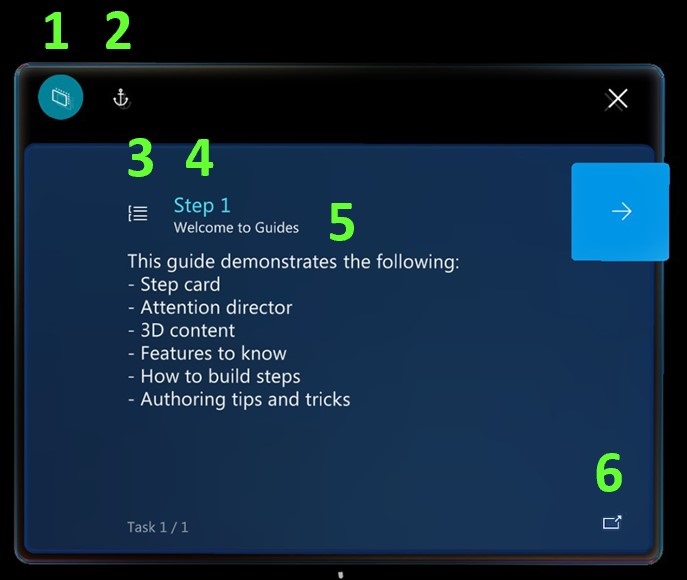
Di seguito è riportata la descrizione dei pulsanti e degli altri elementi dell'interfaccia utente della Scheda passaggio.
| Numero | Elemento dell'interfaccia utente | Name | Ambito |
|---|---|---|---|
| 1 |

|
Modalità Segui | Consente alla Scheda passaggio di seguire l'operatore o di bloccarsi in una posizione. Se si disattiva la modalità Segui, la Scheda passaggio rimane dove si trova. È possibile spostare la Scheda passaggio dove si desidera in qualsiasi momento, basta afferrarla usando la barra di spostamento. Per ulteriori informazioni, vedere la sezione "seguire e blocco" più avanti in questo argomento. |
| 2 |

|
Pulsante Ancora | Consente di riapplicare l'ancora (riallineare) alla guida. A volte HoloLens può perdere la capacità di rilevamento, causando il disallineamento degli ologrammi. Per risolvere questo problema, è necessario rieseguire l'ancoraggio della guida fissando nuovamente l'ancora. Per ulteriori informazioni, vedi agganciare tuo guida. |
| 3 |

|
Struttura | Consente di aprire la pagina Struttura. È possibile usare la pagina Struttura per spostarsi rapidamente nella guida. La seguente illustrazione mostra la pagina Struttura per il cablaggio del pilone guida.
|
| 4 |

|
Contatore passaggi | Consente di vedere in quale passaggio dell'attività ci si trova. |
| 5 |

|
Nome attività | Indica il nome dell'attività a cui si sta lavorando. |
| 6 |

|
Pulsante Azione | Apre un sito Web, un'e-mail, guida, un'app personalizzata o Power Apps collegare. |